
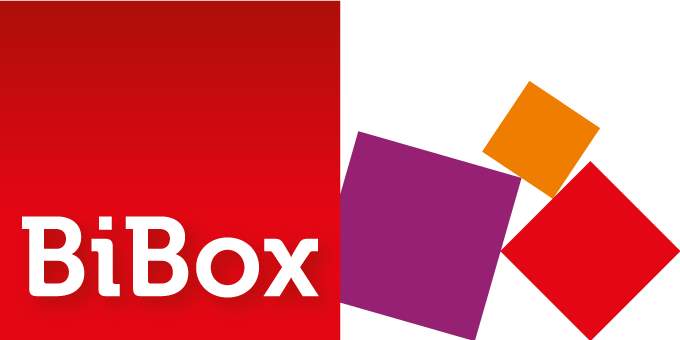
Die BiBox im Unterricht
Aber selbst die Werkzeugleiste lässt sich an beliebiger Stelle platzieren, was den Einsatz im Unterricht stark erleichtert.
Da es im Unterricht darauf ankommt, schnell alles zu finden, interessieren Sie sich vielleicht auch für die Tipps zum Suchen und Finden.

Werkzeugleiste

Video 0:52 Die Werkzeugleiste kann ein- und ausgeblendet werden. Man kann sie horizontal oder vertikal anzeigen und es ist sogar möglich, sie frei zu verschieben. Das ist besonders praktisch im Unterricht mit dem Whiteboard.
Infografik Werkzeugleiste
Suchen und finden im Unterricht
- Im Unterricht zählt jede Sekunde. Wo ist meine Notiz? Auf welcher Seite stand nochmal der wichtige Abschnitt? Mit der richtigen Suchtechnik finden Sie Inhalte, Materialien, Notizen und Lesezeichen blitzschnell – und bleiben im Unterricht flexibel und souverän.
Buchinhalte in Sekunden finden
Mit der BiBox durchsuchen Sie den gesamten Text Ihres Lehrwerks – schnell, präzise und auch nach passenden Materialtiteln. Treffer werden übersichtlich gelistet und im Originaltext farblich hervorgehoben. So finden Sie selbst unter Zeitdruck genau die richtige Stelle.
Siehe Infografik 1: Suchfunktion
Lesezeichen clever einsetzen
Auch Lesezeichen können dabei helfen, sich schnell in einem Lehrwerk zu orientieren.
Arbeiten Sie in mehreren Parallelklassen? Setzen Sie einfach Lesezeichen an den aktuellen Unterrichtsstand jeder Klasse. Mit klar benannten Titeln („Kapitel 4 – Klasse 8a“) finden Sie die richtige Stelle auf einen Blick.
Wenn man Lesezeichen anlegt, dann ist es ratsam, möglichst aussagekräftige Titel für diese Lesezeichen zu vergeben. Umso leichter fällt es dann später, mit der Übersicht aller Lesezeichen das passende wiederzufinden.
Siehe Video zu Lesezeichen (1:17 Min.)
Notizen gezielt wiederfinden
Auch Notizen im Buch kann man dank der BiBox leicht wiederfinden. Bei längeren Notizen ist es empfehlenswert, in den ersten Worten schon deutlich zu machen, worum es in der Notiz geht. In der Gesamtübersicht aller Notizen hilft das bei der schnellen Einschätzung.
Siehe Infografik Notizen finden
Wenn Sie diese drei Methoden kennen, finden Sie im Unterricht alles im Handumdrehen – und können Ihre Zeit ganz den Schülerinnen und Schülern widmen. -
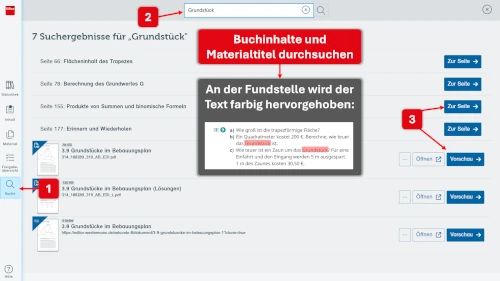
Infografik: Suchfunktion nutzen

Video Lesezeichen (1:17 Min.)
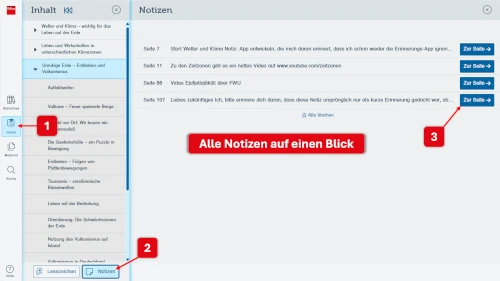
Infografik: Eigene Notizen wiederfinden








